ae水墨效果怎么做(一)创建水墨笔触
水墨效果在影片中较为常用,在二维软件中主要通过去色和多层叠加来完成,而今天我们将要学习的是通过After Effects自带特效的组合使用来完成水墨效果的制作方法。
下面是处理前后的对比图。

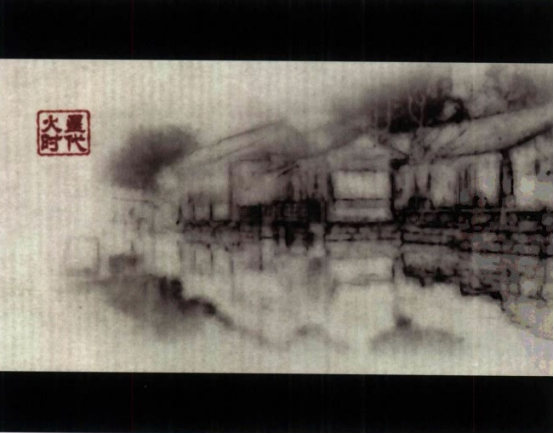
在制作任何一种模拟效果之前, 我们都需要对需要模拟的效果进行分析。通过对水墨效果的分析,可以发现水墨效果具有以下特点:
水墨是黑色的,也就是画面中没有彩色;
水墨画的笔触部分比较清晰,画面中不重要的细节应去除;
水墨画笔触的周围应该有水渗透到宣纸的墨迹中;
水墨应该有一种虚实的变化。
这些都是需要我们在After Effects中模拟完成的。
【1.创建基本水墨笔触】
首先我们介绍一些方 法来创建基本的水墨笔触形态。原始画面可以通过色相/饱和度命令来实现无彩,可以通过查找边缘特效来找到水墨的清晰边缘,并通过中间值特效对水墨线条进行平滑处理。这样通过叠加多个特效,可以创建出水墨的笔触效果。
01导入随书光盘中“DVD01/Scenes/第3章3.7/Footage" 路径下的“火星时代.tga”、“水乡tga"和“宣纸.ga" 3个文件,成功导入文件后的项目窗口如图所示。
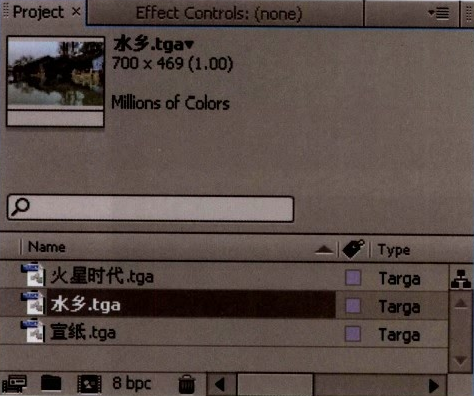
02将“水乡.tga”拖曳到项目窗口底部的新建合成按钮上,建立一个新合成,如图所示。这是一幅江南 水乡的画面,在制作水墨效果的时候,选择素材是非常重要的,随意选择的素材很难有水墨的写意效果。

由于水墨效果是无色的,因此首先对“水乡.tga"层进行去色处理。
03执行菜单栏中的Effect > Color Correction > Hue/Saturation [特效>色彩调整>色相/饱和度]命令,将Master Saturation (整体饱和度)设置为-100,即将层的饱和度值降低到最小,进行去色处理,如图所示。
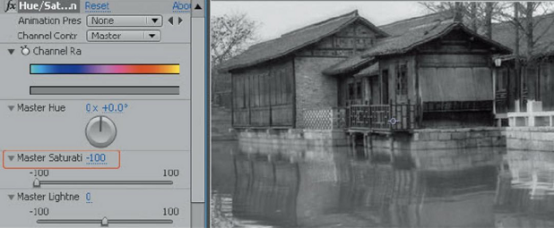
水墨效果需要明显的笔触,这可以通过查找边缘特效实现。
04执行菜单栏中的Effect > Stylize > Find Edges [特效>风格化>查找边缘]命令,如图所示。这个特效的作用是保留画面中对比较强的边缘部分,经常用来模拟一些绘画效果。
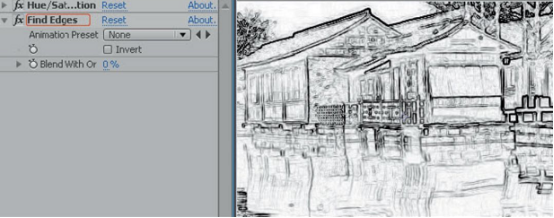
由于水墨效果比较写意,经常通过寥寥数笔来表现画面的轮廓,而仅仅通过查找边缘特效产生的边缘细节还是太多,需要对这些细节进行弱化处理。
05执行菜单栏中的Effect>Noise&Grain>Median[特效>噪波与杂质>中间值]命令,将Radius (半径)设置为2,可以看到部分细节已经被模糊了,如图所示。
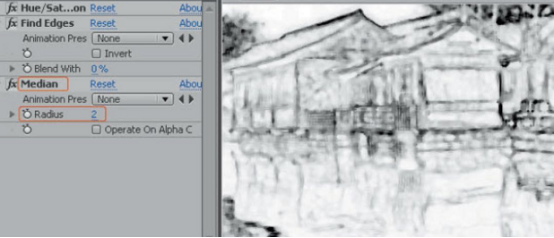
水墨效果中绘画的墨迹应该比较重,其他部分是墨迹浸染到宣纸的效果,应该比较淡,我们需要对画面进行增强对比操作。
06执行菜单栏中的Effect > Color Correction> Curves [特效>色彩调整>曲线]命令,并调整曲线至图所示状态。这样,水墨效果的雏形就出现了。
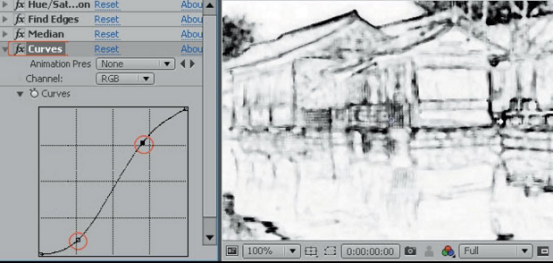
下一篇 ae美白磨皮教程(二)制作选区
热门课程
专业讲师指导 快速摆脱技能困惑相关文章
多种教程 总有一个适合自己专业问题咨询
你担心的问题,火星帮你解答-
为给新片造势,迪士尼这次豁出去了,拿出压箱底的一众经典IP,开启了梦幻联动朱迪和尼克奉命潜入偏远地带卧底调查 截至11月24日......
-
此前Q2问答环节,邹涛曾将《解限机》首发失利归结于“商业化保守”和“灰产猖獗”,导致预想设计与实际游玩效果偏差大,且表示该游戏......
-
2025 Google Play年度游戏颁奖:洞察移动游戏新趋势
玩家无需四处收集实体卡,轻点屏幕就能开启惊喜开包之旅,享受收集与对战乐趣库洛游戏的《鸣潮》斩获“最佳持续运营游戏”大奖,这不仅......
-
说明:文中所有的配图均来源于网络 在人们的常规认知里,游戏引擎领域的两大巨头似乎更倾向于在各自赛道上激烈竞争,然而,只要时间足......
-
在行政服务优化层面,办法提出压缩国产网络游戏审核周期,在朝阳、海淀等重点区将审批纳入综合窗口;完善版权服务机制,将游戏素材著作......
-
未毕业先就业、组团入职、扎堆拿offer...这种好事,再多来一打!
众所周知,火星有完善的就业推荐服务图为火星校园招聘会现场对火星同学们来说,金三银四、金九银十并不是找工作的唯一良机火星时代教育......

 火星网校
火星网校
















